Illustrator绘制超酷立体字效果教程
发布时间:2018-11-11 编辑:jiaochengji.com
教程集为您提供Illustrator绘制超酷立体字效果教程等资源,欢迎您收藏本站,我们将为您提供最新的Illustrator绘制超酷立体字效果教程资源
今天小编在这里就来给各位Illustrator的这一款软件的使用者们来说下绘制超酷立体字效果的教程,各位想知道具体绘制方法的使用者们,那么各位就快来跟着小编来看下教程吧。
给各位Illustrator软件的使用者们来详细的解析分享一下绘制超酷立体字效果的教程。
教程分享:
方法一:AI的效果菜单里有3D效果,可以将文字或者路径转为3D模式。效果不错,只是复杂的就比较慢了,毕竟不是3D软件。
先打字,我打的是3D两个字,颜色改为绿色,因为黑色或者白色效果不明显
选择 菜单 - 3D - 凸出和斜角
<center>
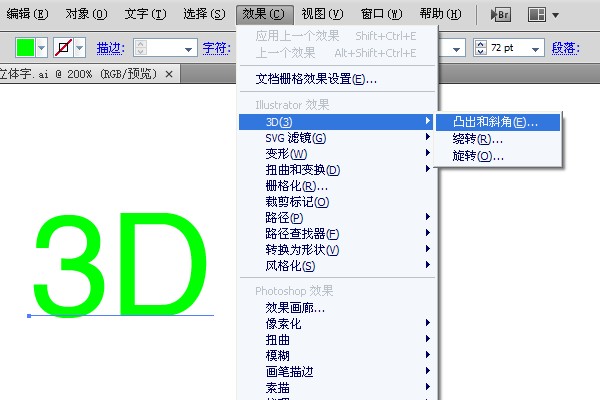 </center>
</center> 勾选预览,可以直接预览到文字的3D效果
<center>
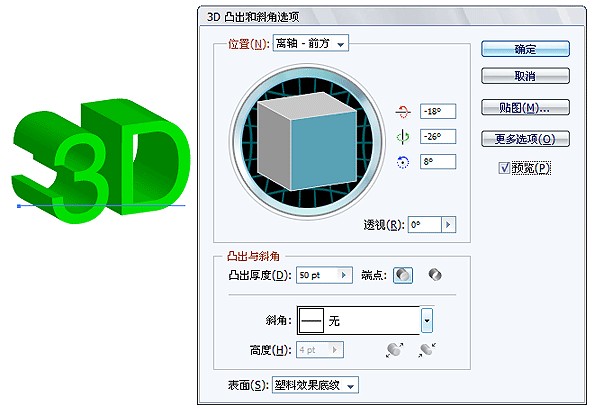 </center>
</center> 还有贴图功能,可以对3D体的各个面贴图。
贴图是以符号的方式,即把你想要的图拖进符号面板,作为符号。
<center>
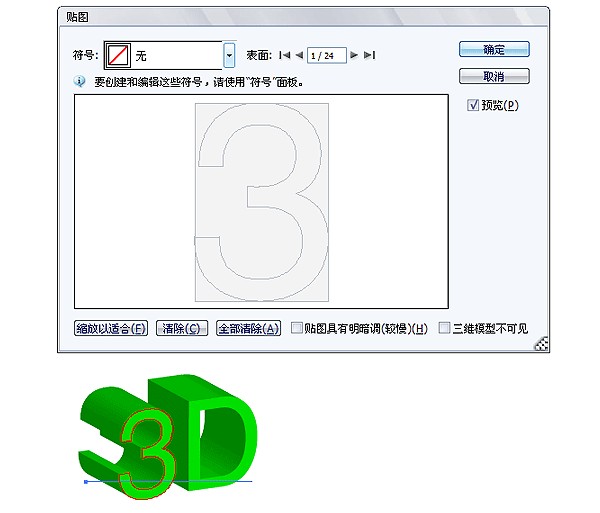 </center>
</center> 方法二:使用混合工具
Illustrator和CorelDRAW都有混合工具,实现两个路径的点到点连接混合。比如A到B,方到圆。
工具(W)和菜单如下图
<center>
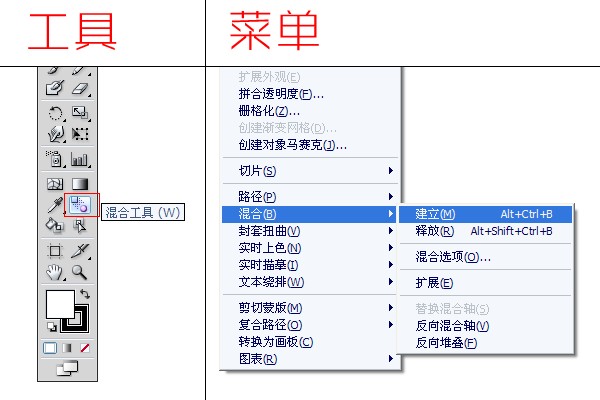 </center>
</center> 基本的操作是这样的:
1,先画两个图形,如一个星星,一个圆
2,选择混合工具(W)
3,点一下星星,再点一下圆
这样星星和圆之间就自动添加了一系列的中间形状
<center>
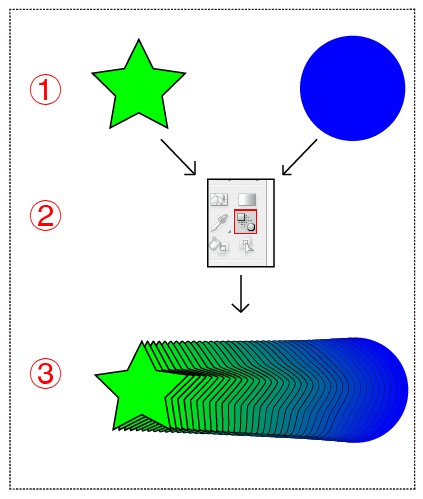 </center>
</center> 这是基本操作,默认情况下也许你的出现的中间形状只有一个。
不用着急,设置混合选项就可以了。
混合选项有3个方式控制星星和圆之间的间距。
1平滑颜色:自动平滑
2指定的步数:星星和圆之间,加入多少个中间形状
3指定的距离:星星和圆之间,每隔多少个像素加入一个形状
<center>
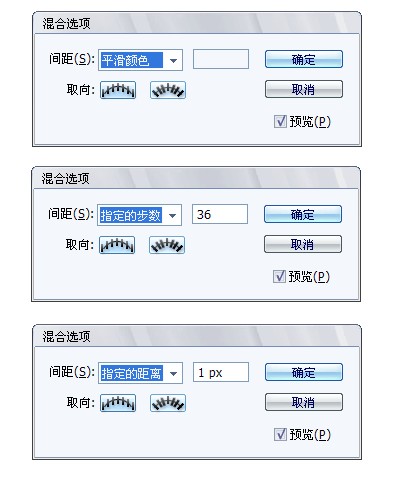 </center>
</center> 看下面这个案例 跟着做一下吧:
<center>
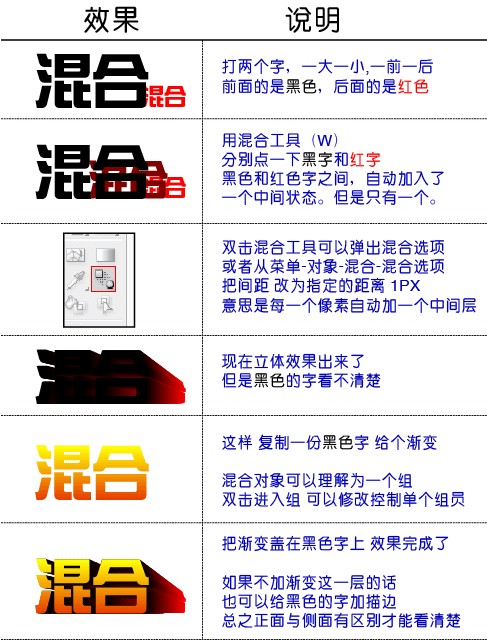 </center>
</center> 好了,以上的信息就是小编给各位Illustrator的这一款软件的使用者们带来的详细的绘制超酷立体字效果的教程解析分享的全部内容了,各位看到这里的使用者们小编相信大家现在那是非常的清楚了绘制方法了吧,那么各位就快去按照教程去绘制下自己想要的超酷立体字吧。
您可能感兴趣的文章:
Illustrator绘制超酷立体字效果教程
Illustrator设计绘制超酷效果的立体字效果教程
Illustrator路径混合工具绘制超酷炫的标志字体效果制作教程
Illustrator结合photoshop制作网页中的超漂亮的3D立体文字教程详解
Illustrator绘制超酷镂空效果艺术字教程分享
Illustrator打造曲线效果的字体效果绘制教程
Illustrator多边形海报绘制实例教程
Illustrator绘制立体效果的白云云彩具体教程
Illustrator设计棒棒糖绘制实例教程
Illustrator制作立体线条英文字绘制教程
[关闭]
